Indholdsfortegnelse:
- Trin 1: Trin 1: Kom godt i gang
- Trin 2: Trin 2: Lad os starte ledninger
- Trin 3: Trin 3: Programmering
- Trin 4: Trin 4: Database
- Trin 5: Trin 5: Websted
- Trin 6: Trin 6: Sæt det hele sammen

Video: Monitor for stuetemperatur og fugtighed: 6 trin

2024 Forfatter: John Day | [email protected]. Sidst ændret: 2024-01-30 08:28


Mit projekt, QTempair, måler rumtemperatur, fugtighed og luftkvalitet.
Dette projekt læser data fra sensorerne, sender disse data til databasen, og disse data vises på et websted. Du kan gemme en temperatur i indstillingerne på webstedet, når det bliver varmere end den gemte temperatur, vil en ventilator tænde. Du vil også kunne tænde eller slukke blæseren via webstedet.
Så kort sagt vil QTempair kunne:
- Mål luftfugtigheden i rummet
- Mål temperaturen i rummet
- Mål kuldioxid i rummet
- Vis dataene på webstedet
I denne instruktive vil jeg forklare trin for trin, hvordan jeg lavede det.
Trin 1: Trin 1: Kom godt i gang


I vedhæftede filer finder du en excel -fil. En stykliste (materialeliste) Der finder du de ting, du har brug for, hvor du kan finde dem, hvor meget de vil koste, og hvor meget projektet vil koste.
De materialer du skal bruge er:
- Raspberry Pi 3 model B
- DHT22
- MQ-135
- DC motor
- LCD display
- Led
- Ldr
- Noget træ til at lave en kasse, men bare en brødkasse osv. Vil også gøre tricket!
Trin 2: Trin 2: Lad os starte ledninger
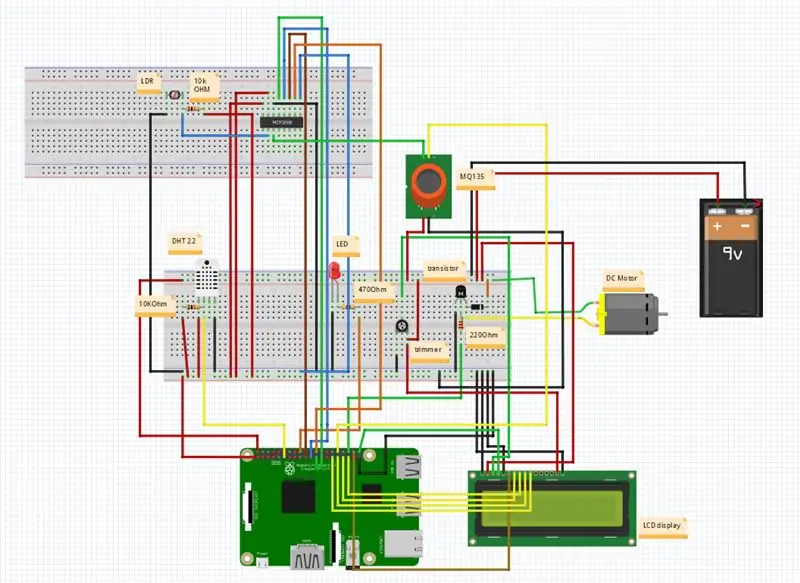
Baseret på denne fritzing skematisk bør du være i stand til at foretage ledninger
Trin 3: Trin 3: Programmering
Jeg programmerede komponenterne i Python (https://www.python.org/)
Hvis du tilsluttede komponenter korrekt baseret på fritzing -skematikken, skulle du kunne læse data fra dem.
Trin 4: Trin 4: Database
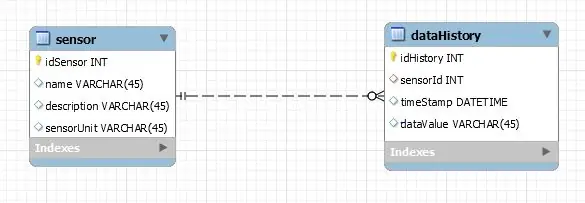
Jeg brugte MySql (https://www.mysql.com/) til at lave min database. Jeg brugte 2 borde til dette projekt. I den ene tabel gemmer vi den sensor, vi bruger i dette projekt, i den anden tabel gemmes dataene fra sensoren. Dette er forbundet med sensorId fra sensortabellen.
Trin 5: Trin 5: Websted
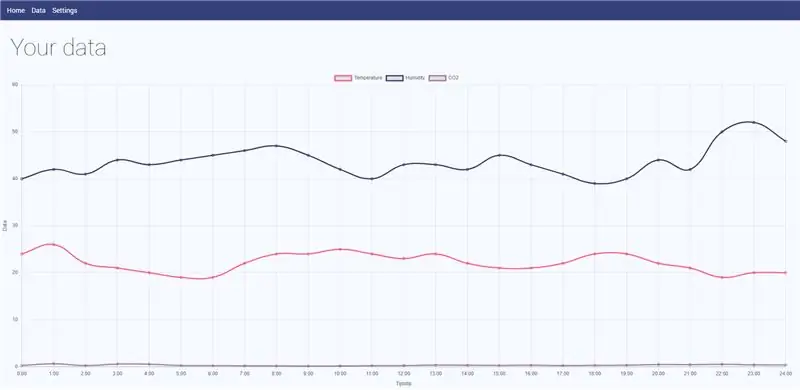
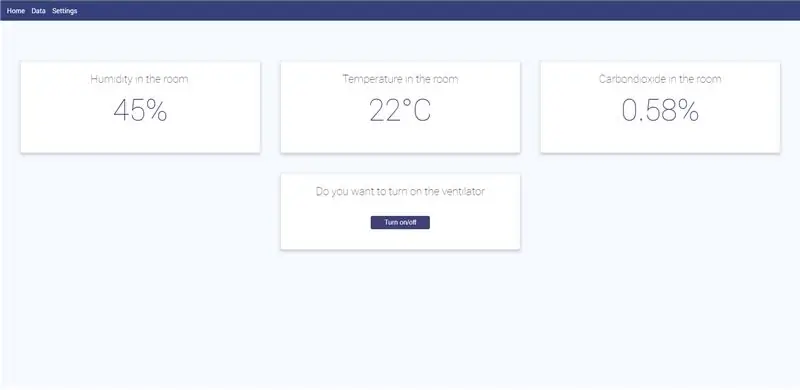
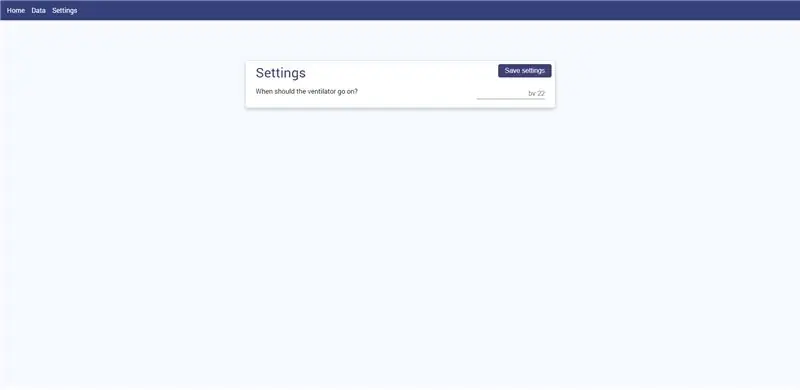
Her er skærmene på mit websted. Du kan se, at dataene er visualiseret i diagrammet. Disse data vises og siden med indstillinger.
Trin 6: Trin 6: Sæt det hele sammen
Jeg brugte MDF til min "sag", men du kan bruge alt, hvad du vil. Bare sørg for at den er tyk nok, og du kan bore nogle huller i den.
Anbefalede:
M5STACK Sådan vises temperatur, fugtighed og tryk på M5StickC ESP32 ved hjælp af Visuino - let at gøre: 6 trin

M5STACK Sådan vises temperatur, luftfugtighed og tryk på M5StickC ESP32 ved hjælp af Visuino - let at gøre: I denne vejledning lærer vi, hvordan du programmerer ESP32 M5Stack StickC med Arduino IDE og Visuino til at vise temperatur, luftfugtighed og tryk ved hjælp af ENV -sensor (DHT12, BMP280, BMM150)
Overvåg temperatur og fugtighed med AM2301 på NodeMCU & Blynk: 3 trin

Overvåg temperatur og luftfugtighed med AM2301 på NodeMCU & Blynk: Det er en meget velkendt kendsgerning, at i de fleste brancher spiller vertikaler, temperatur, fugtighed, tryk, luftkvalitet, vandkvalitet osv. Vigtige faktorer, der skal overvåges løbende og nødvendige alarmsystemer skal være på plads, når værdien
Overvågning af temperatur og fugtighed ved hjælp af NODE MCU OG BLYNK: 5 trin

Overvågning af temperatur og luftfugtighed ved hjælp af NODE MCU OG BLYNK: Hej Guys I denne instruktive lad os lære at få temperatur og luftfugtighed i atmosfæren ved hjælp af DHT11-temperatur- og fugtighedsføler ved hjælp af Node MCU og BLYNK app
Overvågning af rumtemperatur og fugtighed med ESP32 og AskSensors Cloud: 6 trin

Overvågning af rumtemperatur og fugtighed med ESP32 og AskSensors Cloud: I denne vejledning lærer du, hvordan du overvåger temperaturen og luftfugtigheden i dit værelse eller skrivebord ved hjælp af DHT11 og ESP32 forbundet til skyen. Vores tutorials -opdateringer kan findes her. DHHT11 Specifikationer: DHT11 -sensoren er i stand til at måle temperaturen
Fugtighed, tryk og temperaturberegning ved hjælp af BME280 og fotoninterface: 6 trin

Fugtighed, tryk og temperaturberegning ved hjælp af BME280 og Photon Interfacing .: Vi støder på forskellige projekter, der kræver temperatur-, tryk- og fugtighedsovervågning. Således indser vi, at disse parametre faktisk spiller en afgørende rolle for at have et skøn over arbejdseffektiviteten af et system ved forskellige atmosfæriske forhold
